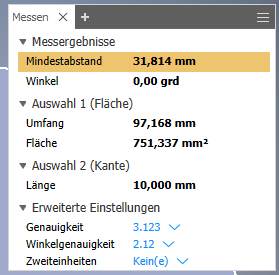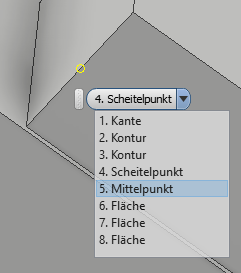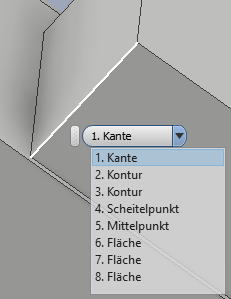Wie kann ich mich kontrollieren und das Bauteil optisch mit den Ansichten einer Zeichnungsvorlage vergleichen?
Falls Du ein Bauteil nach Zeichung erstellst, möchtest Du Dich kontrollieren, das leuchtet ein. Und für den ersten groben Vergleich kannst Du Dir Dein Bauteil über die Ansichten des ViewCubes drehen und mit der Vorlage vergleichen.
Soweit – so gut!
Sollte Dein ViewCube zum Modell allerdings ungünstig gedreht sein, kannst Du es anpassen. Du kannst Dir eine bestimmte Fläche als obere oder vordere Ansicht einstellen. Der ViewCube passt sich dem an.
Über die Navigationsleiste „Ausrichten nach“ wählen und z.B. die gewünschte Vorderansicht anklicken. Das Objekt richtet sich mit dieser Seite nach vorne.

Dann das Kontextmenü des ViewCube öffnen. Der Pfeil hierfür erscheint beim überfahren des ViewCube. Dort die aktuelle Ansicht als „vorne“ oder „oben“ einstellen.


Diese neuen Ausrichtungen werden dann auch bei der Zeichnungsableitung verwendet.
Allerdings ist der ViewCube nun nicht mehr mit dem WKS und dem Symbol hierzu identisch!
Den besten Überblick und Vergleich hast Du, wenn Du die Zeichnungserstellung fast von Anfang an mitlaufen lässt.
Da bei Inventor die unterschiedlichen Dateiformate (z.B. Bauteile und Zeichnungen) miteinander verknüpft sind, erhälst Du immer dem Modell entsprechende Ansichten in der Zeichnung.
Beachte dabei aber, dass Maße oder z.B. Details im Arbeitsverlauf wieder verloren gehen können. Also besser nicht zu sehr ins Detail gehen.
Um Schnitte zu vergleichen, kannst Du im Modell den Halbschnitt nutzen.